分类
大家在平时办公中传文件是不是在使用qq,邮箱之类的互相分享文件呢?其实windows系统本身也有分享文件功能,把就是些用户创建共享局域网,那么电脑公司win7系统要怎么创建共享文件呢?下面小编给大家带来Win7系统局域网文件共享的设置教程。
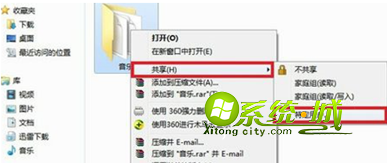
具体步骤:
1、新建一个需要共享的文件夹,比如用户想共享一个“音乐”文件夹,里面放置许多常听的音乐;
2、在“音乐”文件夹上右键,选择“共享”——“特定用户”;
3、弹出“文件共享”窗口,点击下拉菜单,选择所要分享的用户,比如这里选择的是“Everyone”,然后点击“共享”按钮,等待系统自动设置完成;
4、等待片刻后,系统就成功地共享了文件,点击“完成”退出对话框。此时同一局域网的用户可输入系统密码,但可随意访问文件了。
Win7系统局域网文件共享的设置教程就说到这了,这个功能还是很实用的,有需要的抓紧学习吧!
热门教程
网友评论